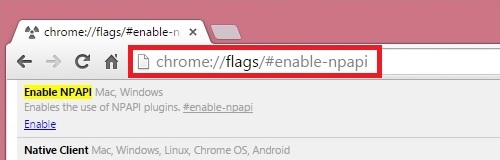ಇಂದಿನಿಂದ, ಪರವಾನಗಿ ಪಡೆದ ವಿಂಡೋಸ್ 7 ಮತ್ತು 8.1 ಹೊಂದಿರುವ ಕಂಪ್ಯೂಟರ್ಗಳಿಗೆ ಉಚಿತ ವಿಂಡೋಸ್ 10 ಅಪ್ಡೇಟ್ ಲಭ್ಯವಿದೆ. ಆದಾಗ್ಯೂ, ಸಿಸ್ಟಮ್ನ ಪ್ರಾಥಮಿಕ ಮೀಸಲಾತಿ ಅಗತ್ಯವಿಲ್ಲ, ವಿಂಡೋಸ್ 10 ಗೆಟ್ ಅಪ್ಲಿಕೇಶನ್ನಿಂದ ಅಧಿಸೂಚನೆಗಾಗಿ ಕಾಯುವ ಅಗತ್ಯವಿಲ್ಲದಂತೆಯೇ, ನೀವು ಇದೀಗ ನವೀಕರಣವನ್ನು ಹಸ್ತಚಾಲಿತವಾಗಿ ಸ್ಥಾಪಿಸಬಹುದು. ಜುಲೈ 30, 2016 ರಂದು ಸೇರಿಸಲಾಗಿದೆ:ಉಚಿತ ನವೀಕರಣ ಅವಧಿ ಮುಗಿದಿದೆ ... ಆದರೆ ಮಾರ್ಗಗಳಿವೆ: ಜುಲೈ 29, 2016 ರ ನಂತರ ವಿಂಡೋಸ್ 10 ಗೆ ಉಚಿತ ಅಪ್ಗ್ರೇಡ್ ಪಡೆಯುವುದು ಹೇಗೆ.
ನವೀಕರಣ ಪ್ರಕ್ರಿಯೆಯನ್ನು ಪ್ರಾರಂಭಿಸುವ ಸಮಯವಿದೆಯೆಂದು ನೀವು ಅಧಿಸೂಚನೆಯನ್ನು ಸ್ವೀಕರಿಸಿದ್ದೀರಾ ಅಥವಾ ಅಧಿಸೂಚನೆಗಾಗಿ ಕಾಯದೆ ತಕ್ಷಣ ನವೀಕರಣವನ್ನು ಪ್ರಾರಂಭಿಸಲು ನೀವು ಕೆಳಗೆ ವಿವರಿಸಿದ ಅಧಿಕೃತ ವಿಧಾನವನ್ನು ಬಳಸುತ್ತೀರಾ ಎಂಬುದರ ಆಧಾರದ ಮೇಲೆ ಕಾರ್ಯವಿಧಾನವು ಭಿನ್ನವಾಗಿರುವುದಿಲ್ಲ (ಹೆಚ್ಚುವರಿಯಾಗಿ, ಅಧಿಕೃತ ಮಾಹಿತಿಯ ಪ್ರಕಾರ, ಅದು ಗೋಚರಿಸುವುದಿಲ್ಲ ಕಂಪ್ಯೂಟರ್ಗಳು ಒಂದೇ ಸಮಯದಲ್ಲಿ, ಅಂದರೆ, ಎಲ್ಲರೂ ಒಂದೇ ದಿನದಲ್ಲಿ ವಿಂಡೋಸ್ 10 ಅನ್ನು ಪಡೆಯಲು ಸಾಧ್ಯವಿಲ್ಲ). ವಿಂಡೋಸ್ 8.1 ಮತ್ತು 7 ರ ಮನೆ, ವೃತ್ತಿಪರ ಮತ್ತು “ಏಕ ಭಾಷೆ” ಆವೃತ್ತಿಗಳಿಂದ ಮಾತ್ರ ಕೆಳಗೆ ವಿವರಿಸಿದ ವಿಧಾನಗಳನ್ನು ಬಳಸಿಕೊಂಡು ನೀವು ನವೀಕರಿಸಬಹುದು.
ಸೇರ್ಪಡೆ: ಲೇಖನದ ಕೊನೆಯಲ್ಲಿ, ವಿಂಡೋಸ್ 10 ಗೆ ಅಪ್ಗ್ರೇಡ್ ಮಾಡುವಾಗ ದೋಷಗಳು ಮತ್ತು ಸಮಸ್ಯೆಗಳ ಕುರಿತು ಉತ್ತರಗಳನ್ನು ಸಂಗ್ರಹಿಸಲಾಗುತ್ತದೆ, ಉದಾಹರಣೆಗೆ "ನಮಗೆ ಸಮಸ್ಯೆಗಳಿವೆ" ಎಂಬ ಸಂದೇಶ, ಐಕಾನ್ ಅಧಿಸೂಚನೆ ಪ್ರದೇಶದಿಂದ ಕಣ್ಮರೆಯಾಗುತ್ತದೆ, ಅನುಸ್ಥಾಪನೆಯ ಲಭ್ಯತೆಯ ಬಗ್ಗೆ ಯಾವುದೇ ಅಧಿಸೂಚನೆ ಇಲ್ಲ, ಸಕ್ರಿಯಗೊಳಿಸುವಿಕೆಯ ತೊಂದರೆಗಳು, ಸ್ವಚ್ installation ವಾದ ಸ್ಥಾಪನೆ. ಇದು ಸಹ ಸೂಕ್ತವಾಗಿ ಬರಬಹುದು: ವಿಂಡೋಸ್ 10 ಅನ್ನು ಸ್ಥಾಪಿಸಲಾಗುತ್ತಿದೆ (ಅಪ್ಗ್ರೇಡ್ ಮಾಡಿದ ನಂತರ ಕ್ಲೀನ್ ಇನ್ಸ್ಟಾಲ್).
ವಿಂಡೋಸ್ 10 ಗೆ ಅಪ್ಗ್ರೇಡ್ ಅನ್ನು ಹೇಗೆ ಚಲಾಯಿಸುವುದು
ನಿಮ್ಮ ಕಂಪ್ಯೂಟರ್ ಪರವಾನಗಿ ಪಡೆದ ಸಕ್ರಿಯ ವಿಂಡೋಸ್ 8.1 ಅಥವಾ ವಿಂಡೋಸ್ 7 ಅನ್ನು ಬಳಸಿದರೆ, ಅಧಿಸೂಚನೆ ಪ್ರದೇಶದಲ್ಲಿ "ವಿಂಡೋಸ್ 10 ಪಡೆಯಿರಿ" ಐಕಾನ್ ಅನ್ನು ಬಳಸದೆ ನೀವು ಅದನ್ನು ಯಾವುದೇ ಸಮಯದಲ್ಲಿ ವಿಂಡೋಸ್ 10 ಗೆ ಅಪ್ಗ್ರೇಡ್ ಮಾಡಬಹುದು.
ಗಮನಿಸಿ: ನೀವು ಯಾವ ಅಪ್ಗ್ರೇಡ್ ಮಾರ್ಗವನ್ನು ಆರಿಸಿದ್ದರೂ, ನಿಮ್ಮ ಡೇಟಾ, ಪ್ರೋಗ್ರಾಂಗಳು, ಡ್ರೈವರ್ಗಳು ಕಂಪ್ಯೂಟರ್ನಲ್ಲಿ ಉಳಿಯುತ್ತವೆ. ವಿಂಡೋಸ್ 10 ಗೆ ಅಪ್ಗ್ರೇಡ್ ಮಾಡಿದ ನಂತರ ಕೆಲವು ಸಾಧನಗಳಿಗೆ ಡ್ರೈವರ್ಗಳನ್ನು ಹೊರತುಪಡಿಸಿ, ಕೆಲವರಿಗೆ ಸಮಸ್ಯೆಗಳಿವೆ. ಸಾಫ್ಟ್ವೇರ್ ಅಸಾಮರಸ್ಯ ಸಮಸ್ಯೆಗಳೂ ಸಂಭವಿಸಬಹುದು.

ವಿಂಡೋಸ್ 10 ಅನುಸ್ಥಾಪನಾ ಮಾಧ್ಯಮ ಸೃಷ್ಟಿ ಪರಿಕರ ಅಪ್ಲಿಕೇಶನ್ನ ಹೊಸ ಆವೃತ್ತಿ ಅಧಿಕೃತ ಮೈಕ್ರೋಸಾಫ್ಟ್ ವೆಬ್ಸೈಟ್ನಲ್ಲಿ ಕಾಣಿಸಿಕೊಂಡಿದೆ, ಇದು ನಿಮ್ಮ ಕಂಪ್ಯೂಟರ್ ಅನ್ನು ಅಪ್ಗ್ರೇಡ್ ಮಾಡಲು ಅಥವಾ ಶುದ್ಧ ಸ್ಥಾಪನೆಗಾಗಿ ವಿತರಣಾ ಫೈಲ್ಗಳನ್ನು ಡೌನ್ಲೋಡ್ ಮಾಡಲು ನಿಮಗೆ ಅನುಮತಿಸುತ್ತದೆ.
32-ಬಿಟ್ ಮತ್ತು 64-ಬಿಟ್ ಎಂಬ ಎರಡು ಆವೃತ್ತಿಗಳಲ್ಲಿ ಅಪ್ಲಿಕೇಶನ್ //www.microsoft.com/ru-ru/software-download/windows10 ನಲ್ಲಿ ಲಭ್ಯವಿದೆ, ನಿಮ್ಮ ಕಂಪ್ಯೂಟರ್ ಅಥವಾ ಲ್ಯಾಪ್ಟಾಪ್ನಲ್ಲಿ ಪ್ರಸ್ತುತ ಸ್ಥಾಪಿಸಲಾದ ಸಿಸ್ಟಮ್ಗೆ ಅನುಗುಣವಾದ ಆಯ್ಕೆಯನ್ನು ನೀವು ಡೌನ್ಲೋಡ್ ಮಾಡಬೇಕು.
ಅಪ್ಲಿಕೇಶನ್ ಅನ್ನು ಪ್ರಾರಂಭಿಸಿದ ನಂತರ, ನಿಮಗೆ ಆಯ್ಕೆಯನ್ನು ನೀಡಲಾಗುವುದು, ಐಟಂಗಳಲ್ಲಿ ಮೊದಲನೆಯದು "ಈ ಕಂಪ್ಯೂಟರ್ ಅನ್ನು ಈಗ ನವೀಕರಿಸಿ", ಅದು ಹೇಗೆ ಕಾರ್ಯನಿರ್ವಹಿಸುತ್ತದೆ ಮತ್ತು ಕೆಳಗೆ ತೋರಿಸಲಾಗುತ್ತದೆ. ಗೆಟ್ ವಿಂಡೋಸ್ 10 ನಲ್ಲಿ ಕಾಯ್ದಿರಿಸಿದ ನಕಲಿನೊಂದಿಗೆ ನವೀಕರಿಸುವಾಗ, ನವೀಕರಣದ ಸ್ಥಾಪನೆಗೆ ಮುಂಚಿನ ಮೊದಲ ಕೆಲವು ಹಂತಗಳ ಅನುಪಸ್ಥಿತಿಯನ್ನು ಹೊರತುಪಡಿಸಿ ಎಲ್ಲವೂ ಒಂದೇ ಆಗಿರುತ್ತದೆ.

ಕಾರ್ಯವಿಧಾನವನ್ನು ನವೀಕರಿಸಿ
ಮೊದಲಿಗೆ, "ವಿಂಡೋಸ್ 10 ಸೆಟಪ್ ಪ್ರೋಗ್ರಾಂ" ಅನ್ನು ಬಳಸಿಕೊಂಡು ಹಸ್ತಚಾಲಿತ ನವೀಕರಣಕ್ಕೆ ಸಂಬಂಧಿಸಿದ ಹಂತಗಳು.
“ಈಗ ನಿಮ್ಮ ಕಂಪ್ಯೂಟರ್ ಅನ್ನು ನವೀಕರಿಸಿ” ಆಯ್ಕೆ ಮಾಡಿದ ನಂತರ, ವಿಂಡೋಸ್ 10 ಫೈಲ್ಗಳು ಸ್ವಯಂಚಾಲಿತವಾಗಿ ನಿಮ್ಮ ಕಂಪ್ಯೂಟರ್ಗೆ ಡೌನ್ಲೋಡ್ ಆಗುತ್ತವೆ, ಅದರ ಕೊನೆಯಲ್ಲಿ “ಡೌನ್ಲೋಡ್ ಮಾಡಿದ ಫೈಲ್ಗಳನ್ನು ಪರಿಶೀಲಿಸಿ” ಮತ್ತು “ವಿಂಡೋಸ್ 10 ಮಾಧ್ಯಮವನ್ನು ರಚಿಸಿ” (ಕೆಲವು ಪ್ರತ್ಯೇಕ ಡ್ರೈವ್ ಅಗತ್ಯವಿಲ್ಲ, ಇದು ನಿಮ್ಮ ಹಾರ್ಡ್ ಡ್ರೈವ್ನಲ್ಲಿ ಸಂಭವಿಸುತ್ತದೆ). ಪೂರ್ಣಗೊಂಡ ನಂತರ, ಕಂಪ್ಯೂಟರ್ನಲ್ಲಿ ವಿಂಡೋಸ್ 10 ಸ್ಥಾಪನೆಯು ಸ್ವಯಂಚಾಲಿತವಾಗಿ ಪ್ರಾರಂಭವಾಗುತ್ತದೆ (ಬ್ಯಾಕಪ್ ವಿಧಾನವನ್ನು ಬಳಸುವಾಗಲೂ ಅದೇ).

ವಿಂಡೋಸ್ 10 ಪರವಾನಗಿಯ ನಿಯಮಗಳನ್ನು ನೀವು ಒಪ್ಪಿಕೊಂಡ ನಂತರ, ಅನುಸ್ಥಾಪನಾ ಪ್ರೋಗ್ರಾಂ ನವೀಕರಣಗಳನ್ನು ಪರಿಶೀಲಿಸುತ್ತದೆ (ಸಾಕಷ್ಟು ಉದ್ದವಾದ ಪ್ರಕ್ರಿಯೆ) ಮತ್ತು ವೈಯಕ್ತಿಕ ಫೈಲ್ಗಳು ಮತ್ತು ಅಪ್ಲಿಕೇಶನ್ಗಳ ಸಂರಕ್ಷಣೆಯೊಂದಿಗೆ ವಿಂಡೋಸ್ 10 ನವೀಕರಣವನ್ನು ಸ್ಥಾಪಿಸಲು ಅವಕಾಶ ನೀಡುತ್ತದೆ (ನೀವು ಬಯಸಿದರೆ, ನೀವು ಉಳಿಸಿದ ಘಟಕಗಳ ಪಟ್ಟಿಯನ್ನು ಬದಲಾಯಿಸಬಹುದು). ಸ್ಥಾಪಿಸು ಬಟನ್ ಕ್ಲಿಕ್ ಮಾಡಿ.

ಪೂರ್ಣ-ಪರದೆಯ ವಿಂಡೋ "ವಿಂಡೋಸ್ 10 ಅನ್ನು ಸ್ಥಾಪಿಸುವುದು" ತೆರೆಯುತ್ತದೆ, ಇದರಲ್ಲಿ ಸ್ವಲ್ಪ ಸಮಯದ ನಂತರ ಶಾಸನವು ಕಾಣಿಸಿಕೊಳ್ಳುತ್ತದೆ: "ನಿಮ್ಮ ಕಂಪ್ಯೂಟರ್ ಕೆಲವೇ ನಿಮಿಷಗಳಲ್ಲಿ ಮರುಪ್ರಾರಂಭಗೊಳ್ಳುತ್ತದೆ", ನಂತರ ನೀವು ಮತ್ತೆ ಡೆಸ್ಕ್ಟಾಪ್ನಲ್ಲಿರುತ್ತೀರಿ (ಎಲ್ಲಾ ಅನುಸ್ಥಾಪನಾ ವಿಂಡೋಗಳು ಮುಚ್ಚಲ್ಪಡುತ್ತವೆ). ಕಂಪ್ಯೂಟರ್ ಸ್ವತಃ ಪುನರಾರಂಭವಾಗುವವರೆಗೆ ಕಾಯಿರಿ.

ಫೈಲ್ಗಳನ್ನು ನಕಲಿಸುವ ಮತ್ತು ವಿಂಡೋಸ್ 10 ನವೀಕರಣವನ್ನು ಸ್ಥಾಪಿಸುವ ಪ್ರಗತಿಗೆ ನೀವು ವಿಂಡೋವನ್ನು ನೋಡುತ್ತೀರಿ, ಈ ಸಮಯದಲ್ಲಿ ಕಂಪ್ಯೂಟರ್ ಹಲವಾರು ಬಾರಿ ಮರುಪ್ರಾರಂಭಗೊಳ್ಳುತ್ತದೆ. ದಯವಿಟ್ಟು ಗಮನಿಸಿ, ಎಸ್ಎಸ್ಡಿ ಹೊಂದಿರುವ ಪ್ರಬಲ ಕಂಪ್ಯೂಟರ್ನಲ್ಲಿಯೂ ಸಹ, ಇಡೀ ಪ್ರಕ್ರಿಯೆಯು ಸಾಕಷ್ಟು ಸಮಯ ತೆಗೆದುಕೊಳ್ಳುತ್ತದೆ, ಕೆಲವೊಮ್ಮೆ ಅದು ಹೆಪ್ಪುಗಟ್ಟಿದೆ ಎಂದು ತೋರುತ್ತದೆ.

ಪೂರ್ಣಗೊಂಡ ನಂತರ, ನಿಮ್ಮ ಮೈಕ್ರೋಸಾಫ್ಟ್ ಖಾತೆಯನ್ನು ಆಯ್ಕೆ ಮಾಡಲು ನಿಮ್ಮನ್ನು ಕೇಳಲಾಗುತ್ತದೆ (ನೀವು ವಿಂಡೋಸ್ 8.1 ನಿಂದ ಅಪ್ಗ್ರೇಡ್ ಮಾಡುತ್ತಿದ್ದರೆ) ಅಥವಾ ಬಳಕೆದಾರರನ್ನು ನಿರ್ದಿಷ್ಟಪಡಿಸಿ.

ಮುಂದಿನ ಹಂತವೆಂದರೆ ವಿಂಡೋಸ್ 10 ಗಾಗಿ ಸೆಟ್ಟಿಂಗ್ಗಳನ್ನು ಕಾನ್ಫಿಗರ್ ಮಾಡುವುದು, "ಡೀಫಾಲ್ಟ್ ಸೆಟ್ಟಿಂಗ್ಗಳನ್ನು ಬಳಸಿ" ಕ್ಲಿಕ್ ಮಾಡಲು ನಾನು ಶಿಫಾರಸು ಮಾಡುತ್ತೇವೆ. ಬಯಸಿದಲ್ಲಿ, ನೀವು ಈಗಾಗಲೇ ಸ್ಥಾಪಿಸಲಾದ ವ್ಯವಸ್ಥೆಯಲ್ಲಿ ಯಾವುದೇ ಸೆಟ್ಟಿಂಗ್ಗಳನ್ನು ಬದಲಾಯಿಸಬಹುದು. ಮತ್ತೊಂದು ವಿಂಡೋದಲ್ಲಿ, ಫೋಟೋಗಳು, ಸಂಗೀತ ಮತ್ತು ಚಲನಚಿತ್ರಗಳ ಅಪ್ಲಿಕೇಶನ್ಗಳು ಮತ್ತು ಮೈಕ್ರೋಸಾಫ್ಟ್ ಎಡ್ಜ್ ಬ್ರೌಸರ್ನಂತಹ ಸಿಸ್ಟಮ್ನ ಹೊಸ ವೈಶಿಷ್ಟ್ಯಗಳೊಂದಿಗೆ ನಿಮ್ಮನ್ನು ಸಂಕ್ಷಿಪ್ತವಾಗಿ ಪರಿಚಯಿಸಲು ನಿಮ್ಮನ್ನು ಕೇಳಲಾಗುತ್ತದೆ.

ಮತ್ತು ಅಂತಿಮವಾಗಿ, ವಿಂಡೋಸ್ 10 ಲಾಗಿನ್ ವಿಂಡೋ ಕಾಣಿಸುತ್ತದೆ, ಪಾಸ್ವರ್ಡ್ ಅನ್ನು ನಮೂದಿಸಿದ ನಂತರ, ಸೆಟ್ಟಿಂಗ್ಗಳು ಮತ್ತು ಅಪ್ಲಿಕೇಶನ್ಗಳನ್ನು ಕಾನ್ಫಿಗರ್ ಮಾಡಲು ಸ್ವಲ್ಪ ಸಮಯ ತೆಗೆದುಕೊಳ್ಳುತ್ತದೆ, ಅದರ ನಂತರ ನೀವು ನವೀಕರಿಸಿದ ಸಿಸ್ಟಮ್ನ ಡೆಸ್ಕ್ಟಾಪ್ ಅನ್ನು ನೋಡುತ್ತೀರಿ (ಅದರ ಮೇಲಿನ ಎಲ್ಲಾ ಶಾರ್ಟ್ಕಟ್ಗಳು ಮತ್ತು ಟಾಸ್ಕ್ ಬಾರ್ನಲ್ಲಿ ಉಳಿಸಲಾಗುತ್ತದೆ).

ಮುಗಿದಿದೆ, ವಿಂಡೋಸ್ 10 ಅನ್ನು ಸಕ್ರಿಯಗೊಳಿಸಲಾಗಿದೆ ಮತ್ತು ಬಳಸಲು ಸಿದ್ಧವಾಗಿದೆ, ಅದರಲ್ಲಿ ಹೊಸ ಮತ್ತು ಆಸಕ್ತಿದಾಯಕವಾದದ್ದನ್ನು ನೀವು ನೋಡಬಹುದು.
ಸಮಸ್ಯೆಗಳನ್ನು ನವೀಕರಿಸಿ
ಬಳಕೆದಾರರಿಂದ ವಿಂಡೋಸ್ 10 ಗೆ ನವೀಕರಣಗಳನ್ನು ಸ್ಥಾಪಿಸುವ ಪ್ರಕ್ರಿಯೆಯಲ್ಲಿ, ಅವರು ವಿವಿಧ ಸಮಸ್ಯೆಗಳ ಬಗ್ಗೆ ಬರೆಯುವ ಕಾಮೆಂಟ್ಗಳಲ್ಲಿ (ಮೂಲಕ, ನೀವು ಅಂತಹ ಸಮಸ್ಯೆಗಳನ್ನು ಎದುರಿಸಿದರೆ, ಕಾಮೆಂಟ್ಗಳನ್ನು ಓದಲು ನಾನು ಶಿಫಾರಸು ಮಾಡುತ್ತೇವೆ, ಬಹುಶಃ ನೀವು ಪರಿಹಾರಗಳನ್ನು ಕಾಣಬಹುದು). ನಾನು ಈ ಕೆಲವು ಸಮಸ್ಯೆಗಳನ್ನು ಇಲ್ಲಿಗೆ ತರುತ್ತೇನೆ, ಇದರಿಂದಾಗಿ ಅಪ್ಗ್ರೇಡ್ ಮಾಡಲು ಸಾಧ್ಯವಾಗದವರು ಏನು ಮಾಡಬೇಕೆಂದು ತ್ವರಿತವಾಗಿ ಕಂಡುಕೊಳ್ಳಬಹುದು.
1. ವಿಂಡೋಸ್ 10 ಗೆ ಅಪ್ಗ್ರೇಡ್ ಐಕಾನ್ ಕಣ್ಮರೆಯಾಗಿದ್ದರೆ.ಈ ಸಂದರ್ಭದಲ್ಲಿ, ಮೈಕ್ರೋಸಾಫ್ಟ್ನಿಂದ ಉಪಯುಕ್ತತೆಯನ್ನು ಬಳಸಿಕೊಂಡು ಮೇಲಿನ ಲೇಖನದಲ್ಲಿ ವಿವರಿಸಿದಂತೆ ನೀವು ಅಪ್ಗ್ರೇಡ್ ಮಾಡಬಹುದು, ಅಥವಾ ಈ ಕೆಳಗಿನಂತೆ ಮುಂದುವರಿಯಿರಿ (ಕಾಮೆಂಟ್ಗಳಿಂದ ತೆಗೆದುಕೊಳ್ಳಲಾಗಿದೆ):
Gwx ಐಕಾನ್ ಕಣ್ಮರೆಯಾದ ಸಂದರ್ಭದಲ್ಲಿ (ಬಲಭಾಗದಲ್ಲಿ), ನೀವು ಈ ಕೆಳಗಿನವುಗಳನ್ನು ಮಾಡಬಹುದು: ಕಮಾಂಡ್ ಪ್ರಾಂಪ್ಟಿನಲ್ಲಿ ನಿರ್ವಾಹಕರಾಗಿ ಪ್ರಾರಂಭಿಸಲಾಗಿದೆ- ನಮೂದಿಸಿ wuauclt.exe / updateatenow
- ಎಂಟರ್ ಒತ್ತಿ, ನಿರೀಕ್ಷಿಸಿ ಮತ್ತು ಕೆಲವು ನಿಮಿಷಗಳ ನಂತರ ವಿಂಡೋಸ್ ಅಪ್ಡೇಟ್ಗೆ ಹೋಗಿ, ಅಲ್ಲಿ ನೀವು ವಿಂಡೋಸ್ 10 ಲೋಡ್ ಆಗುತ್ತಿರುವುದನ್ನು ನೋಡಬೇಕು. ಮತ್ತು ಪೂರ್ಣಗೊಂಡ ನಂತರ, ಇದು ತಕ್ಷಣ ಅನುಸ್ಥಾಪನೆಗೆ ಲಭ್ಯವಿರುತ್ತದೆ (ನವೀಕರಣ).
ನವೀಕರಣದ ಸಮಯದಲ್ಲಿ ದೋಷ 80240020 ಕಾಣಿಸಿಕೊಂಡರೆ:
- ಫೋಲ್ಡರ್ನಿಂದ ಸಿ: ವಿಂಡೋಸ್ ಸಾಫ್ಟ್ವೇರ್ ವಿತರಣೆ ಡೌನ್ಲೋಡ್ ಮತ್ತು ಎಲ್ಲಾ ಫೈಲ್ಗಳು ಮತ್ತು ಫೋಲ್ಡರ್ಗಳನ್ನು ಅಳಿಸಿ
- ನಿರ್ವಾಹಕರಾಗಿ ಕಾರ್ಯನಿರ್ವಹಿಸುವ ಆಜ್ಞಾ ಪ್ರಾಂಪ್ಟಿನಲ್ಲಿwuauclt.exe / updateatenowಮತ್ತು Enter ಒತ್ತಿರಿ.
- ವಿಂಡೋಸ್ 10 ಅನ್ನು ಈಗಾಗಲೇ ಈ ಉಪಯುಕ್ತತೆಯೊಂದಿಗೆ ಲೋಡ್ ಮಾಡಿದ್ದರೆ, ಸಿ: $ $ ವಿಂಡೋಸ್ ಫೋಲ್ಡರ್ಗೆ ಹೋಗಲು ಪ್ರಯತ್ನಿಸಿ. ~ ಡಬ್ಲ್ಯೂಎಸ್ (ಮರೆಮಾಡಲಾಗಿದೆ) ಮೂಲಗಳು ವಿಂಡೋಸ್ ಮತ್ತು ಅಲ್ಲಿಂದ ಸೆಟಪ್.ಇಕ್ಸ್ ಚಾಲನೆ ಮಾಡಿ (ಪ್ರಾರಂಭಿಸಲು ಇದು ಒಂದು ನಿಮಿಷ ತೆಗೆದುಕೊಳ್ಳಬಹುದು, ಕಾಯಿರಿ).
- ಕೆಲವು ಅಪರೂಪದ ಸಂದರ್ಭಗಳಲ್ಲಿ, ತಪ್ಪಾದ ಪ್ರದೇಶದ ಸೆಟ್ಟಿಂಗ್ನಿಂದ ಸಮಸ್ಯೆ ಉಂಟಾಗಬಹುದು. ನಿಯಂತ್ರಣ ಫಲಕ - ಪ್ರಾದೇಶಿಕ ಮಾನದಂಡಗಳು - ಸ್ಥಳ ಟ್ಯಾಬ್ಗೆ ಹೋಗಿ. ವಿಂಡೋಸ್ 10 ನ ಸ್ಥಾಪಿತ ಆವೃತ್ತಿಗೆ ಅನುಗುಣವಾದ ಪ್ರದೇಶವನ್ನು ಹೊಂದಿಸಿ ಮತ್ತು ಕಂಪ್ಯೂಟರ್ ಅನ್ನು ಮರುಪ್ರಾರಂಭಿಸಿ.
- ಮೀಡಿಯಾ ಕ್ರಿಯೇಷನ್ ಟೂಲ್ನಲ್ಲಿ ವಿಂಡೋಸ್ 10 ಡೌನ್ಲೋಡ್ ಅಡಚಣೆಯಾಗಿದ್ದರೆ, ನೀವು ಅದನ್ನು ಮೊದಲಿನಿಂದಲೂ ಪ್ರಾರಂಭಿಸಲು ಸಾಧ್ಯವಿಲ್ಲ, ಆದರೆ ಮುಂದುವರಿಸಿ. ಇದನ್ನು ಮಾಡಲು, C: $ $ Windows ನಿಂದ setupprep.exe ಫೈಲ್ ಅನ್ನು ಚಲಾಯಿಸಿ. ~ WS (ಮರೆಮಾಡಲಾಗಿದೆ) ಮೂಲಗಳು ವಿಂಡೋಸ್ ಮೂಲಗಳು
3. ನವೀಕರಣದ ಸಮಯದಲ್ಲಿ ಸಮಸ್ಯೆಗಳನ್ನು ಪರಿಹರಿಸಲು ಸಹಾಯ ಮಾಡುವ ಇನ್ನೊಂದು ಮಾರ್ಗವೆಂದರೆ ಅದನ್ನು ಐಎಸ್ಒ ಡಿಸ್ಕ್ನಿಂದ ಪ್ರಾರಂಭಿಸುವುದು. ಇನ್ನಷ್ಟು: ಮೈಕ್ರೋಸಾಫ್ಟ್ ಉಪಯುಕ್ತತೆಯನ್ನು ಬಳಸಿಕೊಂಡು ವಿಂಡೋಸ್ 10 ರ ಐಎಸ್ಒ ಚಿತ್ರವನ್ನು ಡೌನ್ಲೋಡ್ ಮಾಡಿ ಮತ್ತು ಅದನ್ನು ಸಿಸ್ಟಮ್ನಲ್ಲಿ ಆರೋಹಿಸಿ (ಅಂತರ್ನಿರ್ಮಿತ ಸಂಪರ್ಕ ಕಾರ್ಯವನ್ನು ಬಳಸಿ, ಉದಾಹರಣೆಗೆ). ಚಿತ್ರದಿಂದ setup.exe ಅನ್ನು ಚಲಾಯಿಸಿ, ನಂತರ ಅನುಸ್ಥಾಪನಾ ಮಾಂತ್ರಿಕನ ಸೂಚನೆಗಳಿಗೆ ಅನುಗುಣವಾಗಿ ನವೀಕರಣವನ್ನು ಮಾಡಿ.
4. ವಿಂಡೋಸ್ 10 ಗೆ ಅಪ್ಗ್ರೇಡ್ ಮಾಡಿದ ನಂತರ, ಸಿಸ್ಟಮ್ ಗುಣಲಕ್ಷಣಗಳು ಅದನ್ನು ಸಕ್ರಿಯಗೊಳಿಸಿಲ್ಲ ಎಂದು ತೋರಿಸುತ್ತದೆ. ವಿಂಡೋಸ್ 8.1 ಅಥವಾ ವಿಂಡೋಸ್ 7 ರ ಪರವಾನಗಿ ಪಡೆದ ಆವೃತ್ತಿಯೊಂದಿಗೆ ನೀವು ವಿಂಡೋಸ್ 10 ಗೆ ಅಪ್ಗ್ರೇಡ್ ಮಾಡಿದರೆ, ಆದರೆ ಸಿಸ್ಟಮ್ ಅನ್ನು ಸಕ್ರಿಯಗೊಳಿಸದಿದ್ದರೆ, ಚಿಂತಿಸಬೇಡಿ ಅಥವಾ ಹಿಂದಿನ ಸಿಸ್ಟಮ್ಗೆ ಕೀಗಳನ್ನು ಎಲ್ಲಿಯಾದರೂ ನಮೂದಿಸಿ. ಸ್ವಲ್ಪ ಸಮಯದ ನಂತರ (ನಿಮಿಷಗಳು, ಗಂಟೆಗಳು) ಸಕ್ರಿಯಗೊಳಿಸುವಿಕೆಯು ಹಾದುಹೋಗುತ್ತದೆ, ಮೈಕ್ರೋಸಾಫ್ಟ್ ಸರ್ವರ್ಗಳು ಕಾರ್ಯನಿರತವಾಗಿವೆ. ವಿಂಡೋಸ್ 10 ರ ಕ್ಲೀನ್ ಅನುಸ್ಥಾಪನೆಗೆ ಸಂಬಂಧಿಸಿದಂತೆ, ಸ್ವಚ್ install ವಾದ ಅನುಸ್ಥಾಪನೆಯನ್ನು ಮಾಡಲು, ನೀವು ಮೊದಲು ಅಪ್ಗ್ರೇಡ್ ಮಾಡಬೇಕು ಮತ್ತು ಸಿಸ್ಟಮ್ ಸಕ್ರಿಯಗೊಳ್ಳಲು ಕಾಯಬೇಕು. ಅದರ ನಂತರ, ನೀವು ಡಿಸ್ಕ್ ಫಾರ್ಮ್ಯಾಟಿಂಗ್ನೊಂದಿಗೆ ಅದೇ ಕಂಪ್ಯೂಟರ್ನಲ್ಲಿ ವಿಂಡೋಸ್ 10 (ಯಾವುದೇ ಬಿಟ್ ಸಾಮರ್ಥ್ಯದ) ಆವೃತ್ತಿಯನ್ನು ಸ್ಥಾಪಿಸಬಹುದು, ಕೀ ನಮೂದನ್ನು ಬಿಟ್ಟುಬಿಡಬಹುದು. ಅನುಸ್ಥಾಪನೆಯ ನಂತರ ವಿಂಡೋಸ್ 10 ಸ್ವಯಂಚಾಲಿತವಾಗಿ ಸಕ್ರಿಯಗೊಳ್ಳುತ್ತದೆ. 6. ಪ್ರತ್ಯೇಕ ಸೂಚನೆ: ವಿಂಡೋಸ್ 10 ಗೆ ಅಪ್ಗ್ರೇಡ್ ಮಾಡುವಾಗ ದೋಷ ವಿಂಡೋಸ್ ಅಪ್ಡೇಟ್ 1900101 ಅಥವಾ 0xc1900101. ಇಲ್ಲಿಯವರೆಗೆ, ಕೆಲಸ ಮಾಡುವ ಪರಿಹಾರಗಳಿಂದ ಪ್ರತ್ಯೇಕಿಸಲು ಸಾಧ್ಯವಿರುವ ಎಲ್ಲವೂ. ಎಲ್ಲಾ ಮಾಹಿತಿಯನ್ನು ಪ್ರಕ್ರಿಯೆಗೊಳಿಸಲು ನನಗೆ ಸಮಯವಿಲ್ಲದ ಕಾರಣ, ಇತರ ಬಳಕೆದಾರರು ಏನು ಬರೆಯುತ್ತಾರೆ ಎಂಬುದನ್ನು ನೀವು ಗಮನಿಸಬೇಕು ಎಂದು ನಾನು ಶಿಫಾರಸು ಮಾಡುತ್ತೇವೆ.ವಿಂಡೋಸ್ 10 ಗೆ ಅಪ್ಗ್ರೇಡ್ ಮಾಡಿದ ನಂತರ
ನನ್ನ ವಿಷಯದಲ್ಲಿ, ನವೀಕರಣದ ನಂತರ, ವೀಡಿಯೊ ಕಾರ್ಡ್ ಡ್ರೈವರ್ಗಳನ್ನು ಹೊರತುಪಡಿಸಿ ಎಲ್ಲವೂ ಕಾರ್ಯನಿರ್ವಹಿಸುತ್ತಿವೆ, ಅದನ್ನು ಅಧಿಕೃತ ಸೈಟ್ನಿಂದ ಡೌನ್ಲೋಡ್ ಮಾಡಬೇಕಾಗಿತ್ತು, ಆದರೆ ಅನುಸ್ಥಾಪನೆಯು ಸ್ವಲ್ಪ ಕಷ್ಟಕರವಾಗಿತ್ತು - ಟಾಸ್ಕ್ ಮ್ಯಾನೇಜರ್ನಲ್ಲಿನ ಡ್ರೈವರ್ಗಳಿಗೆ ಸಂಬಂಧಿಸಿದ ಎಲ್ಲಾ ಪ್ರಕ್ರಿಯೆಗಳಿಗೆ ನಾನು ಕೆಲಸವನ್ನು ತೆಗೆದುಹಾಕಬೇಕಾಗಿತ್ತು, ಡ್ರೈವರ್ಗಳನ್ನು "ಸೇರಿಸಿ ಅಥವಾ ತೆಗೆದುಹಾಕಿ" ಕಾರ್ಯಕ್ರಮಗಳು "ಮತ್ತು ಅದರ ನಂತರವೇ ಅವುಗಳನ್ನು ಮರುಸ್ಥಾಪಿಸಲು ಸಾಧ್ಯವಾಯಿತು.
ಈ ಸಮಯದಲ್ಲಿ ಎರಡನೇ ಪ್ರಮುಖ ವಿವರವೆಂದರೆ ನೀವು ವಿಂಡೋಸ್ 10 ನವೀಕರಣವನ್ನು ಇಷ್ಟಪಡದಿದ್ದರೆ ಮತ್ತು ಸಿಸ್ಟಮ್ನ ಹಿಂದಿನ ಆವೃತ್ತಿಗೆ ಹಿಂತಿರುಗಲು ಬಯಸಿದರೆ, ನೀವು ಇದನ್ನು ಒಂದು ತಿಂಗಳೊಳಗೆ ಮಾಡಬಹುದು. ಇದನ್ನು ಮಾಡಲು, ಕೆಳಗಿನ ಬಲಭಾಗದಲ್ಲಿರುವ ಅಧಿಸೂಚನೆ ಐಕಾನ್ ಕ್ಲಿಕ್ ಮಾಡಿ, "ಎಲ್ಲಾ ಸೆಟ್ಟಿಂಗ್ಗಳು" ಆಯ್ಕೆಮಾಡಿ, ನಂತರ - "ನವೀಕರಿಸಿ ಮತ್ತು ಭದ್ರತೆ" - "ಮರುಸ್ಥಾಪಿಸು" ಮತ್ತು "ವಿಂಡೋಸ್ 8.1 ಗೆ ಹಿಂತಿರುಗಿ" ಅಥವಾ "ವಿಂಡೋಸ್ 7 ಗೆ ಹಿಂತಿರುಗಿ".
ಈ ಲೇಖನವನ್ನು ಬರೆಯುವ ಅವಸರದಲ್ಲಿ, ನಾನು ಕೆಲವು ವೈಯಕ್ತಿಕ ಅಂಶಗಳನ್ನು ಕಳೆದುಕೊಳ್ಳಬಹುದು ಎಂದು ನಾನು ಒಪ್ಪಿಕೊಳ್ಳುತ್ತೇನೆ, ಆದ್ದರಿಂದ ನವೀಕರಿಸುವಾಗ ನಿಮಗೆ ಇದ್ದಕ್ಕಿದ್ದಂತೆ ಪ್ರಶ್ನೆಗಳು ಅಥವಾ ಸಮಸ್ಯೆಗಳಿದ್ದರೆ, ಕೇಳಿ, ನಾನು ಉತ್ತರಿಸಲು ಪ್ರಯತ್ನಿಸುತ್ತೇನೆ.